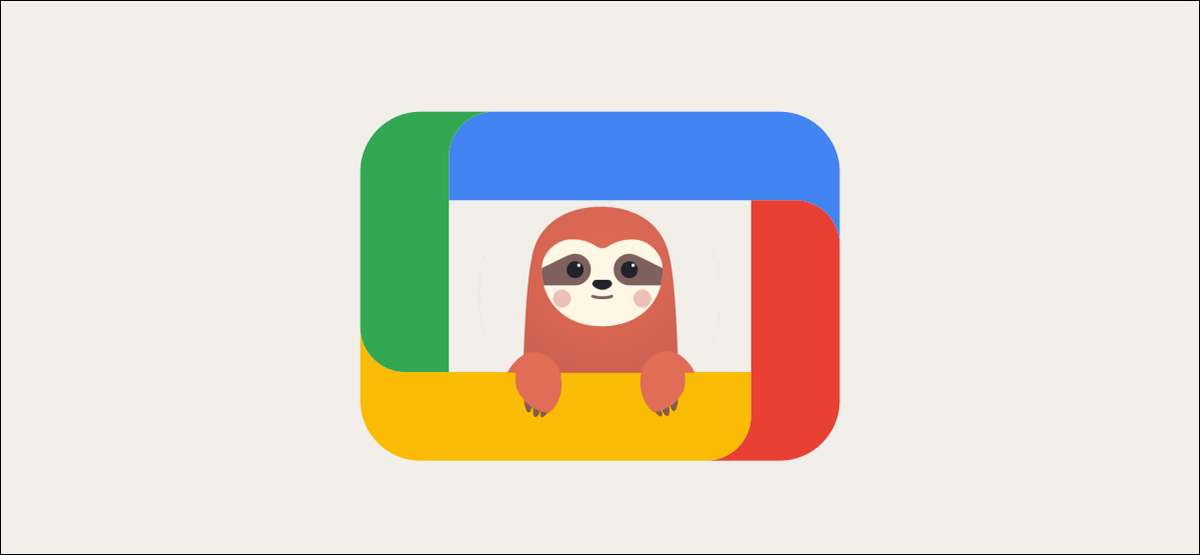
Google TV enheder, som Chromecast med Google TV , er gode til overfladeindhold for at se, men ikke alt det indhold er familievenligt. Heldigvis kan du oprette en bestemt profil for dine børn, komplet med forældrekontrol.
Du kan have flere profiler til alle i dit hjem på Google TV-enheder. Kids profiler har en masse ekstra kontroller, herunder sengetider, visning af grænser, app-overvågning og meget mere.
Oprettelse af en børns profil vil tilføje dem som medlem til din Google Family. . Det er ikke det samme som at skabe en børns profil fra bunden, da du ikke vil tildele dem en Gmail-adresse. Lad os komme igang.
RELATEREDE: Hvad er forskellen mellem Google TV og Android TV?
På skærmen Google TV skal du vælge dit profilikon i øverste højre hjørne.

Fra menuen skal du vælge din konto.
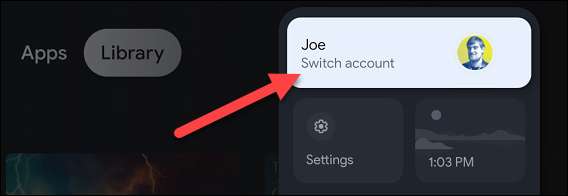
Vælg nu "Tilføj et barn" for at fortsætte.
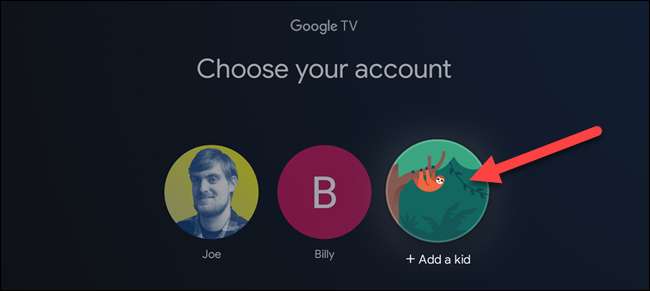
Dernæst bliver du mødt med en venlig introduktionsskærm. Vælg "Kom i gang."
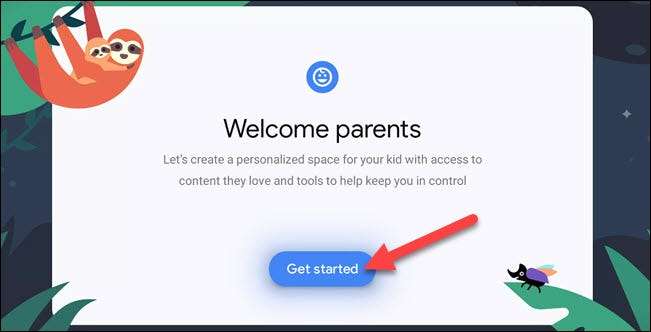
Hvis du tidligere har tilføjet en kids konto til din Google-familie, vil du se dem nævnt her. Du kan vælge dem, "Tilføj et andet barn" eller "Tilføj et barn."
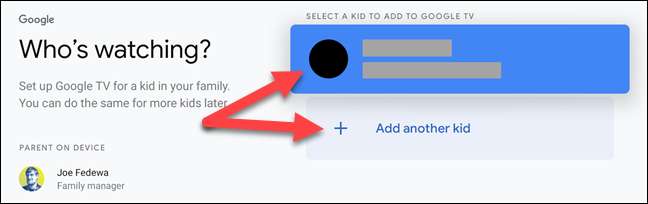
Den næste skærm vil bede om dit barns navn. Du kan også sætte et generisk "børn" etiket her, hvis du vil have dette til at være en delt profil. Vælg "Næste", når du er færdig.

Nu vil det bede om dit barns alder. Igen behøver du ikke være specifik her, hvis du ikke vil være. Vælg "Næste", når du er færdig.
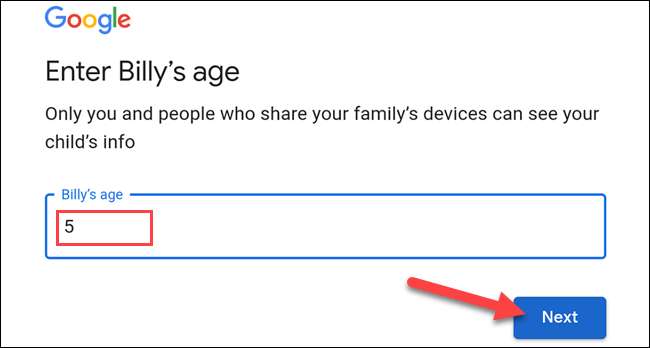
Du vil nu se nogle vilkår for service og forældrenes samtykkeoplysninger fra Google. Vælg "Enig", efter at du har kigget alt over og accepteret det.
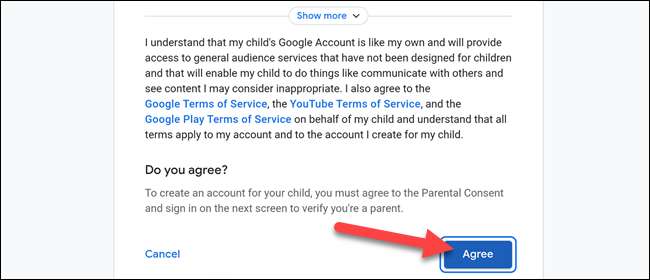
Det sidste trin for at oprette profilen er "forældrenes verifikation". Vælg et telefonnummer for den verifikationskode, der skal sendes til, og vælg derefter "Send."
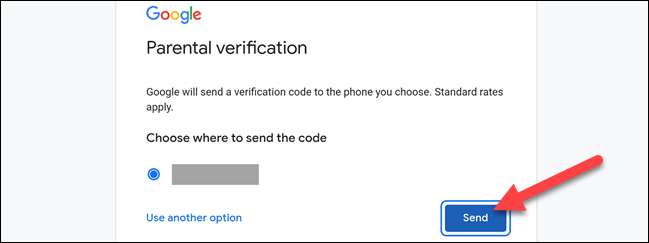
Når du har modtaget det, skal du indtaste koden på næste skærmbillede og vælge "Næste".
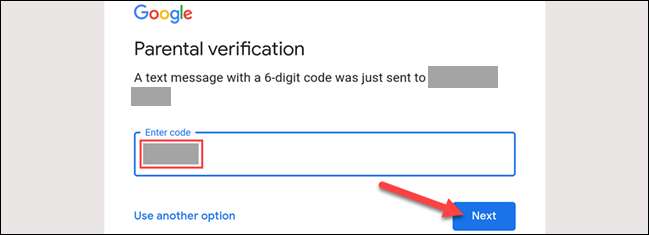
Profilen oprettes nu på din Google TV-enhed, som kun skal tage et par minutter. Når det er færdigt, er det første, du bliver bedt om at gøre, er at vælge Apps. Klik på "Næste" for at fortsætte.
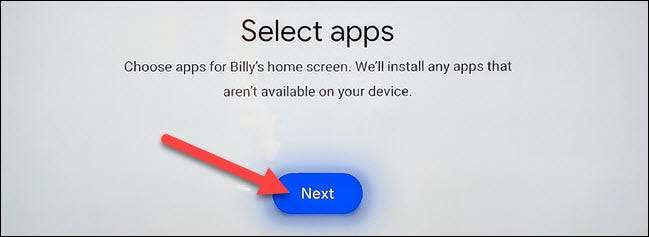
Du bliver præsenteret med en række foreslåede børn apps og en række apps fra din konto. Vælg eventuelle apps, du vil have på profilen, og klik derefter på "Installer & Amp; Blive ved."
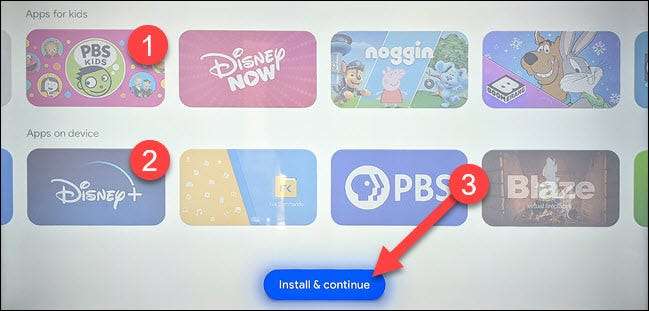
Derefter vil Google TV spørge, om du gerne vil oprette nogen af de andre forældrekontrol. Der er flere ting, du kan gøre her:
- Skærmtid: Indstil daglige tidsbegrænsninger for visning eller tilføj en sengetid.
- Profillås: Lås børns profil, så de ikke kan forlade det.
- Familiebibliotek: Vælg vurderinger til tv-shows og film, der kan deles fra dine køb.
- Tema: Vælg et sjovt tema for børns profil.
Når du har udforsket disse muligheder, skal du vælge "Afslut setup."
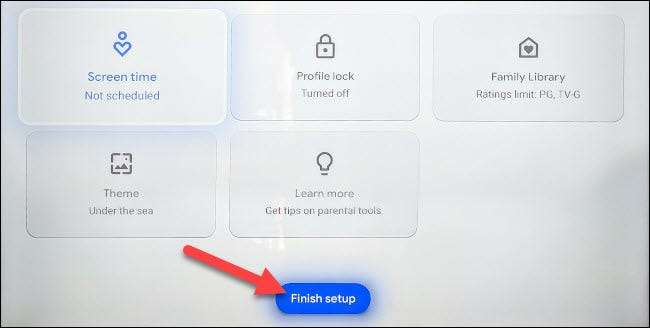
Endelig vil du se en påmindelse om at oprette startskærmen og logge ind på alle apps, der måtte have brug for det. Vælg "Lad os gå."
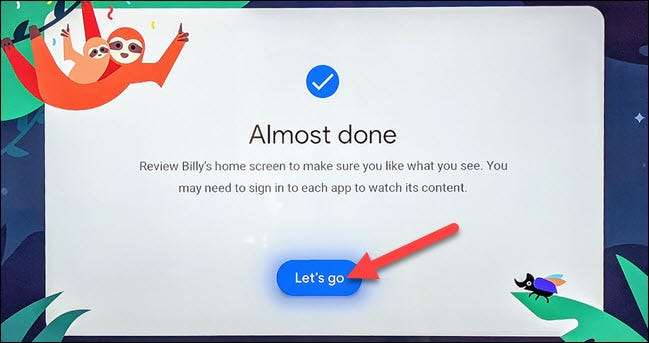
Nu ser du på børns profil startskærmen ! Det er meget mere simpelt end de almindelige profiler og mangler alle indholdsanbefalingerne.
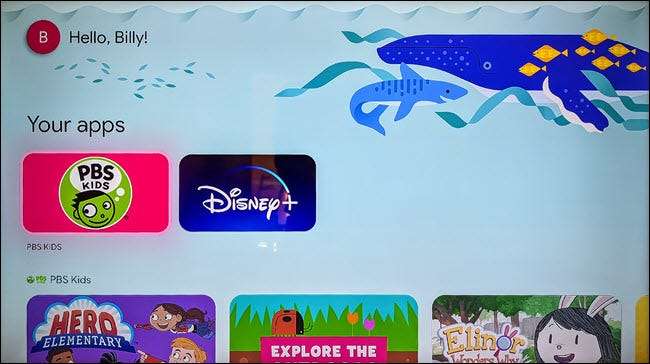
Dette er en fantastisk måde at give dine børn lidt mere frihed uden at give dem de fulde regere til alt indhold på internettet. Nu kan du føle dig lidt bedre om dem ved hjælp af tv'et med en børns profil.
RELATEREDE: Sådan tilpasser du Google TV-startskærmen







